Mein
Material bekommst du hier
Wenn Du
alles hast, können wir anfangen :-)
Sucht Euch aus Euerer Tube zwei schöne Farben aus
Ich habe
diese genommen
Vordergrundfarbe #8EAEFF und als Hintergrundfarbe #FFFFFF
Öffne
jetzt eine neue Arbeitsfläche von 600px & 450px
und füllt
diese mit der dunklen Farbe
Neue
Rasterebene und fülle diese mit der hellen Farbe
Gehe
jetzt auf Maske , Maske aus Datei laden mit dieser Einstellung

Geh danach auf Deine Ebenenpalette mache einen
Rechtsklick
und lösche die Maske
Dann auf Gruppe sichtbar zusammenfassen
Wende jetzt den Filter
FM Tile Tools Blend Emboss
Standard Einstellung
Jetzt öffne die Tube Women1 oder
(Deine eigene die Du ins Wasser setzten möchtest.)
und platziere sie so wie es Dir gefällt
Ich habe sie nach unten links gesetzt.
Stelle jetzt die Sichtbarkeit in Deiner
Ebenenpalette auf 22% und den Mischmodus auf Helligkeit legacy
Aktivier nun Deine 2 Tube bei mir ist das Women2
und setze sie oben rechts in die Ecke, setze auch hier die Deckfähigkeit nach
unten auf 48%
Verbinde jetzt diese Ebenen Sichtbar ,dazu gehst du
in Deine Ebenenpalette und machst einen Rechtsklick und geht dann auf Sichtbar
zusammenfassen.
Aktivier jetzt Deine Männer Tube und platziere
sie so wie es Dir gefällt.
Danach Deine dritte Frauen Tube und platziere auch
sie nach Deinem Geschmack.
Schließe jetzt Deine unterste Ebene und fasse die
beiden Tubenebenen sichtbar zusammen.
Setzte auch hier die Deckfähigkeit etwas nach unten
ich habe sie auf 72 % gesetzt kommt aber auf Deine
Tuben drauf an.
So sollte jetzt Dein Bild ausschauen
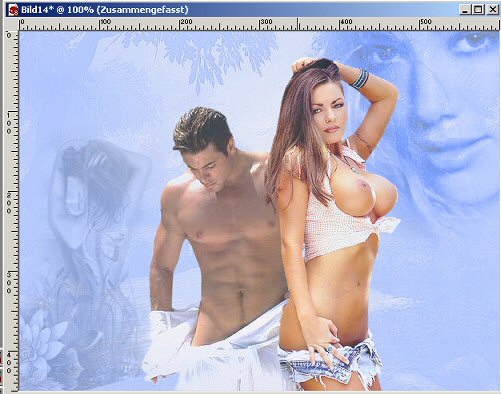
Gehe jetzt auf Bild Rand hinzufügen 1px in Deiner
dunklen Farbe
5px in Deiner hellen Farbe
und wieder 1px in Deiner dunklen Farbe
gehe jetzt in deine Ebenenpalette und wandle die
Hintergrundebene in eine Rastereben um
das machst Du mit einem Rechtsklick.
Gehe jetzt auf Auswahl alles auswählen Auswahl
ändern verkleinern um 7 danach auf Auswahl , Auswahl frei
gehe auf Effekte 3D Effekte Aussparung und nehme
folgende Einstellung vor
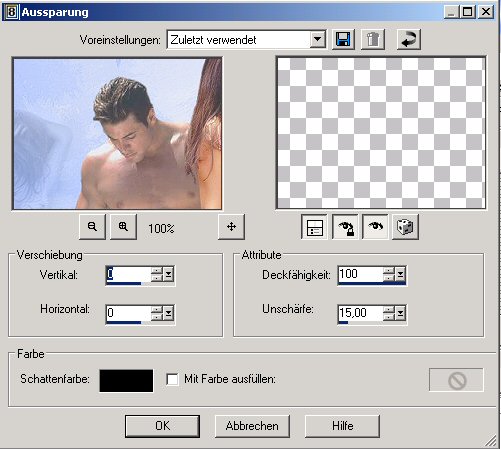
Auswahl aufheben
Gehe jetzt auf Farben kolorieren und stelle Beide
auf 0
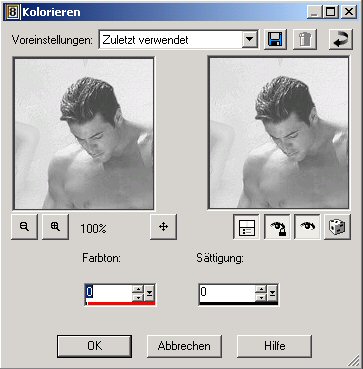
Gehe jetzt auf Bild Größe ändern um 80 % Achtung der
Hacken bei Größe alle Ebenen anpassen muss draußen sein.
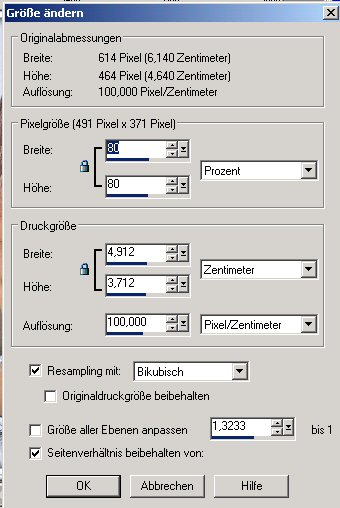
Ebenen neue Rasterebene verschiebe diese Ebene unter
die Ebene mit dem Bild fülle diese Ebene nun mit dieser Farbe#808080
Füge eine neue Rasterebene hinzu und fülle diese mit
deiner hellen Farbe
Gehe jetzt auf Maske, Maske aus Datei laden mit
dieser Einstellung
Geh danach auf deine Ebenenpalette mache einen
Rechtsklick und lösche die Maske
Dann auf Gruppe sichtbar zusammenfassen
Wende jetzt den Filter FM Tile Tools Blend Emboss 2
mal an
Auswahl aufheben
Schließe die Ebenen mit dem Bild und fasse die
beiden untersten Ebenen wieder sichtbar zusammen.
Gehe jetzt auf die Ebene mit Deinem Bild und
setzte folgenden Schlagschatten
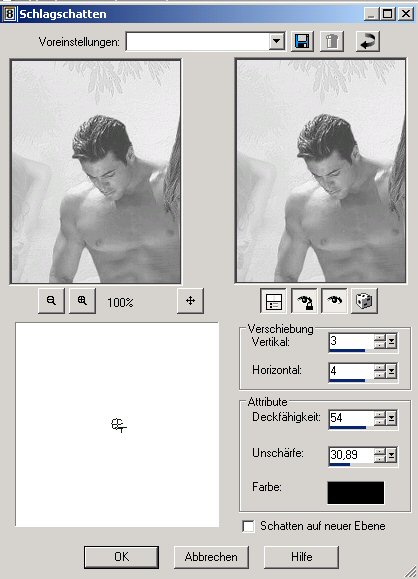
Aktiviere jetzt Deine Blumen Tube
und platziere sie so
wie es Dir am besten gefällt.
Ich habe sie oben rechts gesetzt.
Den Mischmodus auf Helligkeit legacy
Kopier jetzt Deine 4 Frauentube und setzte sie nach
unten links
Fasse jetzt alle Ebenen Sichtbar zusammen.
Gehe jetzt auf Bild Rand hinzufügen 1px in Deiner
dunklen Farbe#808080
15px in Deiner hellen Farbe
und wieder 1px in Deiner dunklen Farbe#808080
Aktiviere Deinen Zauberstab und klicke einmal in
den hellen Rand
Ebene neue Rasterebene fülle diese Ebene mit
folgendem Farbverlauf
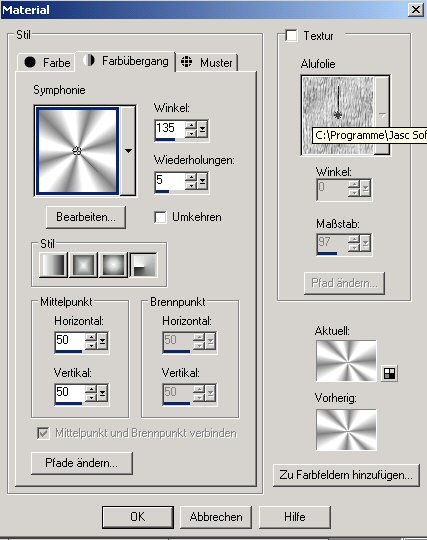
Gehe danach auf Effekte Textureffekte Flechten
und nehme diese Einstellung vor
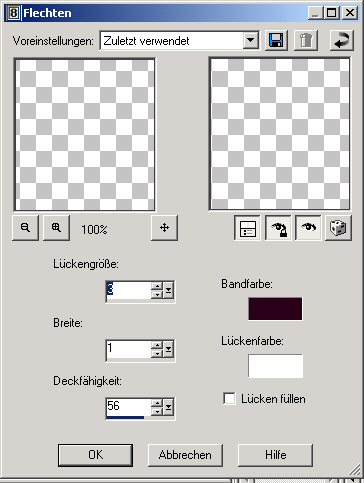
Wende jetzt folgenden Filter 2 mal an Filter
Unlimited 2.0 Buttons & Frames 3D Glassframe3 mit dieser Einstellung
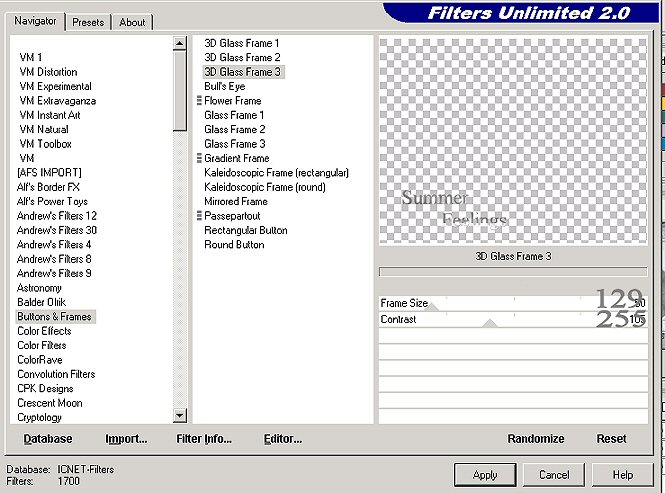
Aktivier jetzt Deinen Pinsel oder eine schöne
Schrift und setzte Deinen Text.
Gebe noch einen Schlagschatten Deiner Wahl hinzu ich
habe diese Einstellung genommen V1, H1, 100, 1
Jetzt noch Dein Wasserzeichen drauf und du hast es
geschafft.
Hoffe es hat Dir etwas Spass gemacht
Hexchen



